Você adicionou uma assinatura digital ao seu PDF, mas não conseguiu visualizá-la depois. Isso também acontece com você? Se sim, então você veio ao lugar certo!
A assinatura digital não aparecendo em PDFs salvos é um problema muito comum. É frustrante e pode acontecer por vários motivos. A maioria das pessoas não sabe a causa e como corrigir.
Neste artigo, exploraremos as possíveis razões pelas quais isso acontece. Também exploraremos três maneiras diferentes de corrigir esse problema.
Vamos começar!
Parte 1. Por que a assinatura digital não aparece no PDF salvo?
Existem alguns motivos pelos quais sua assinatura digital pode desaparecer após ser salva. Pode ser um problema de exibição ou qualquer problema com o software. Vamos analisar os motivos mais comuns e como eles afetam nosso PDF assinado.
Motivo 1: O visualizador de PDF que você usa não suporta assinatura digital
Nem todos os visualizadores de PDF conseguem exibir assinaturas digitais. Existem alguns visualizadores básicos ou desatualizados que nem as reconhecem.
Se você estiver visualizando apenas com um visualizador de PDF como este, sua assinatura pode não ser exibida, embora ela certamente esteja lá. Tente abrir o arquivo com outro visualizador, como o UPDF ou outro programa que suporte assinaturas digitais corretamente. Você pode clicar no botão abaixo para baixar o visualizador de PDF e abrir o DPF com assinatura digital e ver se ele aparece.
Motivo 2: O editor de PDF que você usou para adicionar a assinatura digital não funciona bem
Se o software usado para assinar o PDF não for confiável, a assinatura pode não ser salva corretamente. Muitos softwares e visualizadores de PDF não incorporam a assinatura corretamente. Isso acaba fazendo com que ela desapareça após ser salva. Sempre use um software confiável para assinar seus documentos. Se o problema persistir, tente assinar o PDF com outro editor.
Motivo 3: Problemas de software
É possível que o software que você está usando para assinar ou visualizar o PDF não esteja funcionando corretamente. Às vezes, o próprio software pode estar desatualizado ou com bugs, o que prejudica a maneira como o PDF processa a assinatura. Se for esse o caso, talvez seja necessário atualizá-lo ou até mesmo reinstalá-lo. Se isso não funcionar, usar um software diferente pode ser a solução.
Agora que sabemos os motivos comuns pelos quais a assinatura digital não aparece em PDFs salvos, vamos às soluções.
Parte 2. Como corrigir a assinatura digital que não aparece no PDF?
Se a sua assinatura digital não estiver aparecendo no arquivo PDF, você pode seguir os 3 guias abaixo para corrigir o problema.
Método 1. Use uma ferramenta que suporte assinatura digital
Nem todas as ferramentas de PDF conseguem exibir assinaturas digitais. Alguns visualizadores básicos não as reconhecem, dando a impressão de que sua assinatura está faltando. Para evitar esse problema, você precisa de uma ferramenta confiável que suporte totalmente assinaturas digitais.
Recomendamos o uso do UPDF. Ele permite que você visualize assinaturas digitais sem problemas. Além disso, a visualização de arquivos PDF é totalmente gratuita. Se a sua assinatura não estiver aparecendo, tente abrir o documento no UPDF e verifique novamente.
Experimente! Baixe o UPDF agora mesmo e veja se sua assinatura aparece corretamente.
Windows • macOS • iOS • Android Seguro 100%
Veja como você pode abrir seus PDFs no UPDF:
Passo 1: Após instalar o software UPDF na sua área de trabalho, inicie-o. Em seguida, clique em "Abrir arquivo" e uma nova janela aparecerá.
Passo 2: selecione o PDF com a assinatura digital que você deseja visualizar e clique em "Abrir".
Passo 3: Seu arquivo PDF será aberto no formato UPDF. Aqui, você poderá ver sua assinatura digital.
Se esta solução não funcionar, você pode tentar a próxima!
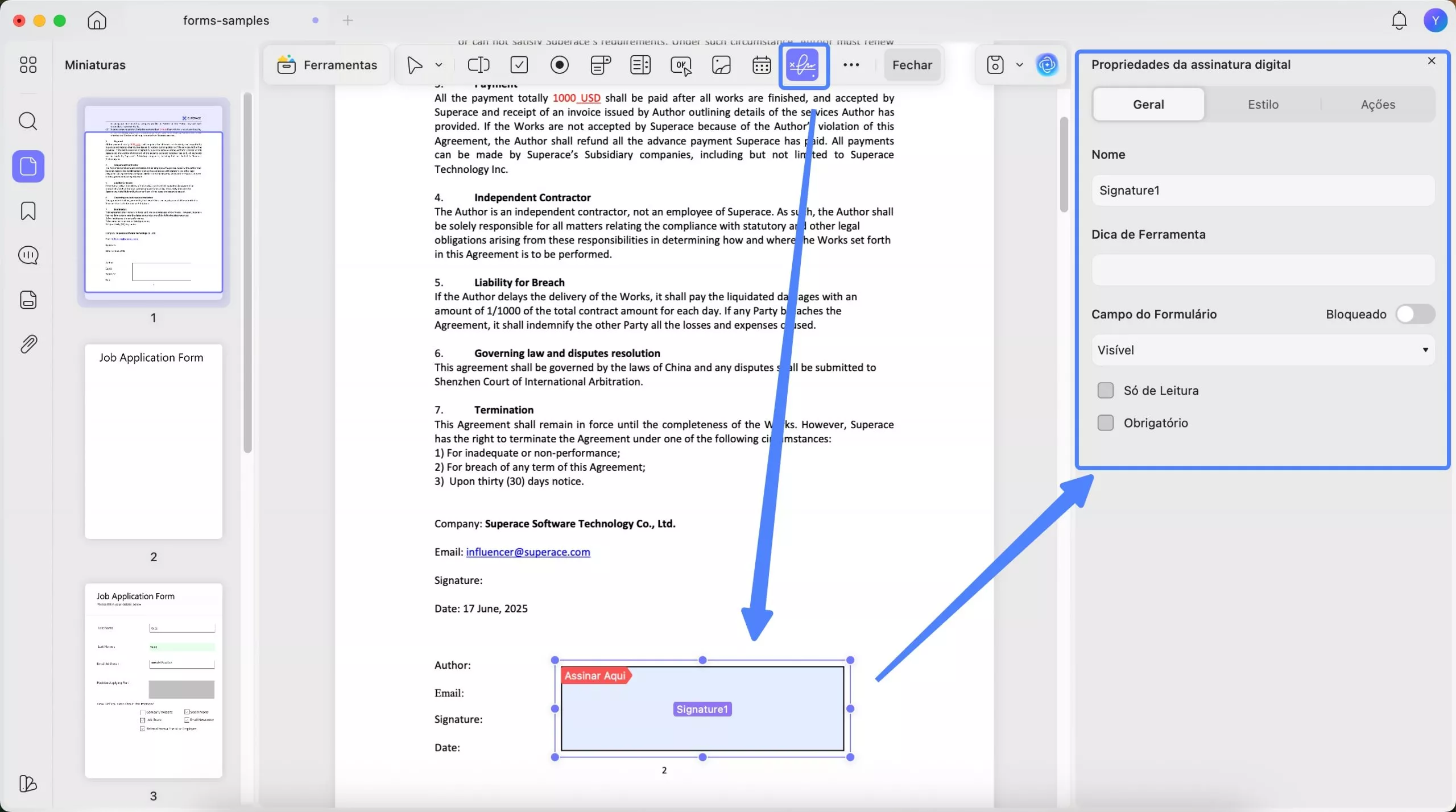
Método 2. Use outra ferramenta para criar uma assinatura digital
O problema de assinatura digital não aparecer no PDF salvo também pode ocorrer porque o aplicativo que você ou os signatários estão usando pode não funcionar. Alguns editores não são adequados para inserir assinaturas e elas são excluídas ao salvar. Para evitar isso, use um aplicativo confiável como o UPDF para inserir ou criar sua assinatura digital.
Veja como você pode adicionar e criar uma assinatura digital usando UPDF:
Passo 1: Abra o arquivo PDF no UPDF. Clique em "Formulário" em " Ferramentas " no menu à esquerda e selecione "Assinatura Digital" na faixa superior.
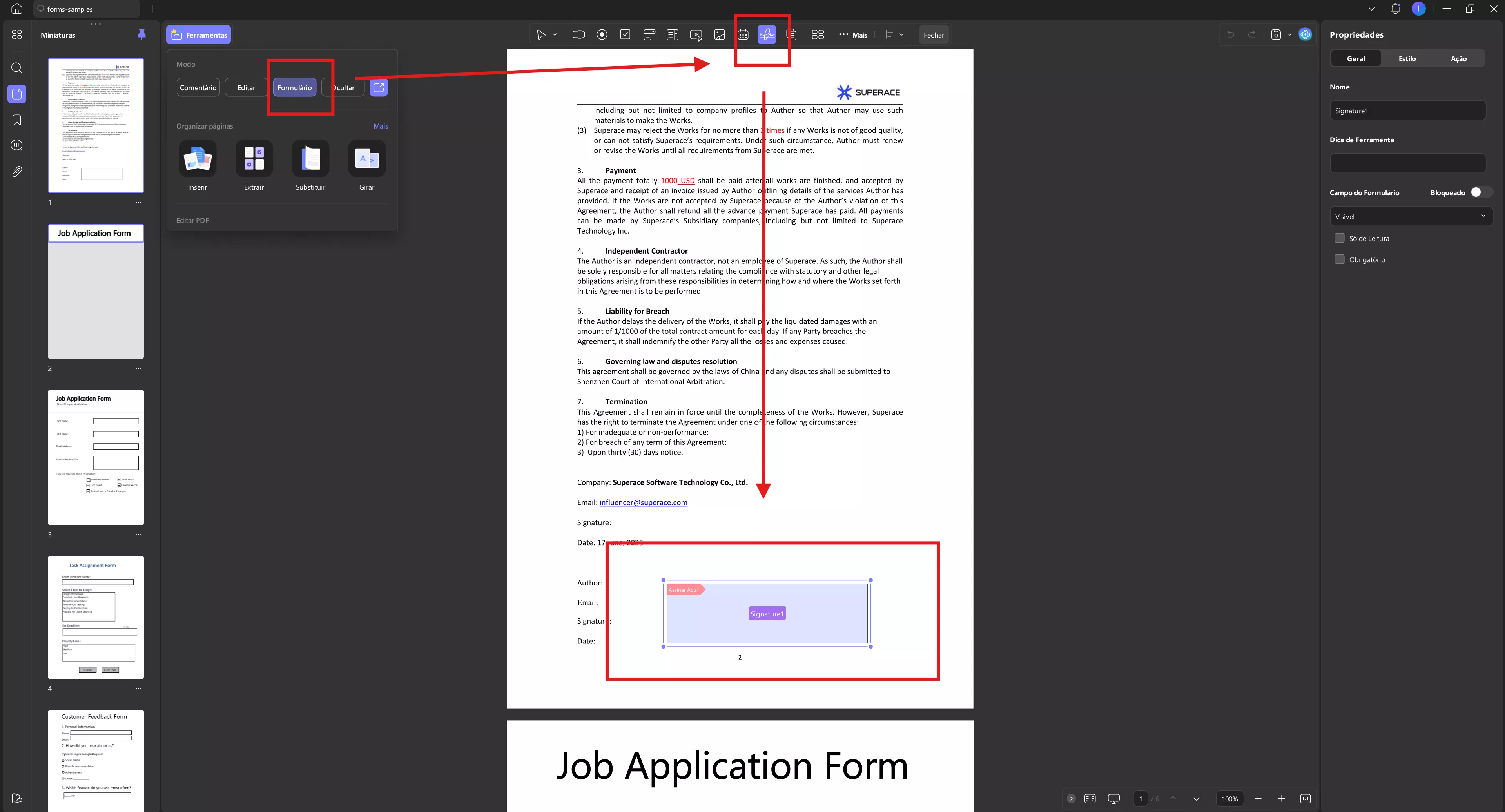
Passo 2: Use o mouse para desenhar uma caixa de assinatura em qualquer lugar do formulário. Vá em " Comentário " em " Ferramentas" .
Passo 3: Em seguida, toque na caixa de assinatura e um pop-up será exibido. Você pode tocar no botão "Criar" para criar uma nova assinatura ou em "Importar" para importar a atual.
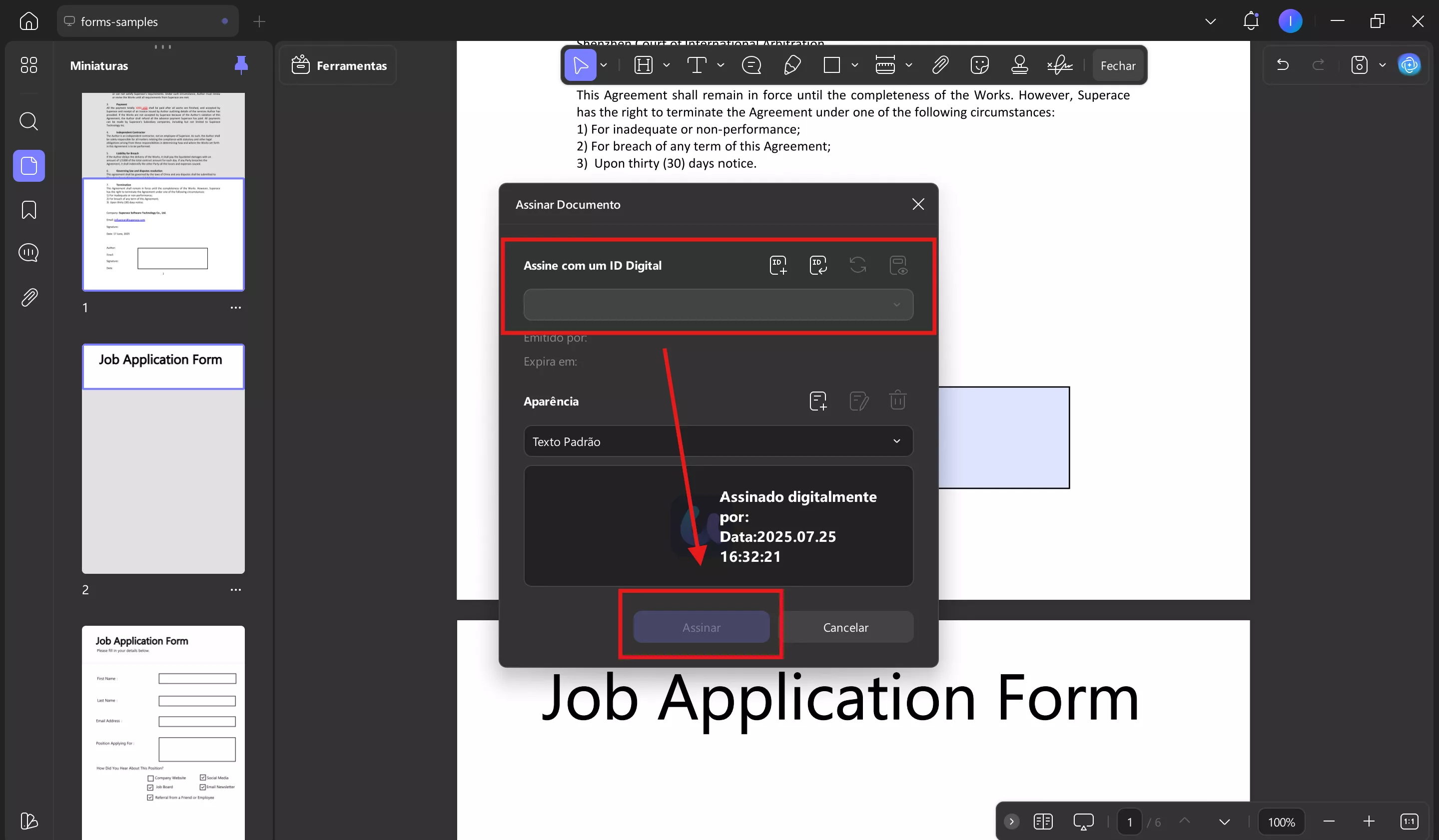
Você também pode alterar a aparência da assinatura. Uma vez feito isso, clique em "Assinar" e salve o arquivo PDF com as assinaturas digitais.
Passo 4: Abra o arquivo PDF com a nova assinatura e veja se ela aparece no PDF.
Você pode estar confuso sobre por que usar o UPDF para criar assinaturas digitais em vez de outras ferramentas. Aqui estão os motivos.
Por que usar UPDF para assinaturas digitais?
- Acessível – Custa apenas 1/6 do Adobe Acrobat, o que o torna acessível.
- Recursos poderosos – Inclui excelentes ferramentas de assinatura digital e formulários PDF.
- Mais do que apenas assinaturas – Oferece muitos outros recursos úteis de edição de PDF.
Experimente agora! Baixe o UPDF aqui e assine seus PDFs sem problemas.
Windows • macOS • iOS • Android Seguro 100%
Assista ao vídeo abaixo ou leia esta análise detalhada do UPDF para saber mais. Para mais recursos, atualize para o UPDF Pro e aproveite ferramentas de PDF poderosas por um ótimo preço!
Se esta solução não resolver o problema da assinatura digital não aparecer no PDF salvo, existe um último recurso. Vamos explorá-lo!
Método 3. Atualizar ou reinstalar o software
Um dos principais motivos pelos quais as assinaturas digitais não aparecem é que o software está desatualizado ou com falhas. Muitas pessoas usam o Adobe Acrobat para visualizar PDFs. No entanto, versões mais antigas podem causar problemas de exibição. Atualizar ou instalar o aplicativo pode, às vezes, resolver o problema.
Veja como você pode fazer isso:
Passo 1: Abra o aplicativo Adobe Acrobat, vá para o "Menu". Clique em "Ajuda" > "Verificar atualizações".

Passo 2: se você vir uma atualização, clique em "Baixar e instalar" e aguarde a instalação.

Passo 3: Em seguida, basta reiniciar o programa Adobe Acrobat e iniciar o PDF novamente para ver se a assinatura aparece.
Se você não conseguir ver nenhuma assinatura mesmo depois de atualizar o aplicativo, reinstale-o.
Passo 1: navegue até "Painel de controle" > "Programas e recursos".
Passo 2: Encontre o Adobe Acrobat na lista. Basta clicar com o botão direito do mouse e selecionar "Desinstalar".

Passo 3: Em seguida, basta baixar a versão mais atual do Adobe Acrobat no site deles .
Passo 4: Instale e abra o PDF. Desta vez, você verá as assinaturas lá.
Conclusão
Concluindo! Então, este artigo explorou os motivos e soluções para o problema da assinatura digital não aparecer em um PDF salvo. Você já reparou que, na maioria das vezes, o problema é o software?
Portanto, opte sempre por um software confiável e eficaz como o UPDF. Ele pode ajudar você a visualizar, adicionar e gerenciar assinaturas digitais sem complicações.
E a melhor parte? É mais acessível do que outros editores de PDF .
Então, não perca tempo mexendo com ferramentas quebradas: baixe o UPDF agora e simplifique a assinatura digital!
Windows • macOS • iOS • Android Seguro 100%
 UPDF
UPDF
 UPDF para Windows
UPDF para Windows UPDF para Mac
UPDF para Mac UPDF para iPhone/iPad
UPDF para iPhone/iPad UPDF para Android
UPDF para Android UPDF AI Online
UPDF AI Online UPDF Sign
UPDF Sign Editar PDF
Editar PDF Anotar PDF
Anotar PDF Criar PDF
Criar PDF Formulário PDF
Formulário PDF Editar links
Editar links Converter PDF
Converter PDF OCR
OCR PDF para Word
PDF para Word PDF para Imagem
PDF para Imagem PDF para Excel
PDF para Excel Organizar PDF
Organizar PDF Mesclar PDF
Mesclar PDF Dividir PDF
Dividir PDF Cortar PDF
Cortar PDF Girar PDF
Girar PDF Proteger PDF
Proteger PDF Assinar PDF
Assinar PDF Redigir PDF
Redigir PDF Sanitizar PDF
Sanitizar PDF Remover Segurança
Remover Segurança Ler PDF
Ler PDF Nuvem UPDF
Nuvem UPDF Comprimir PDF
Comprimir PDF Imprimir PDF
Imprimir PDF Processamento em Lote
Processamento em Lote Sobre o UPDF AI
Sobre o UPDF AI Soluções UPDF AI
Soluções UPDF AI Guia do Usuário de IA
Guia do Usuário de IA Perguntas Frequentes
Perguntas Frequentes Resumir PDF
Resumir PDF Traduzir PDF
Traduzir PDF Converse com o PDF
Converse com o PDF Converse com IA
Converse com IA Converse com a imagem
Converse com a imagem PDF para Mapa Mental
PDF para Mapa Mental Explicar PDF
Explicar PDF Pesquisa Acadêmica
Pesquisa Acadêmica Pesquisa de Artigos
Pesquisa de Artigos Revisor de IA
Revisor de IA Escritor de IA
Escritor de IA  Assistente de Tarefas com IA
Assistente de Tarefas com IA Gerador de Questionários com IA
Gerador de Questionários com IA Resolutor de Matemática com IA
Resolutor de Matemática com IA PDF para Word
PDF para Word PDF para Excel
PDF para Excel PDF para PowerPoint
PDF para PowerPoint Guia do Usuário
Guia do Usuário Truques do UPDF
Truques do UPDF Perguntas Frequentes
Perguntas Frequentes Avaliações do UPDF
Avaliações do UPDF Centro de Download
Centro de Download Blog
Blog Sala de Imprensa
Sala de Imprensa Especificações Técnicas
Especificações Técnicas Atualizações
Atualizações UPDF vs. Adobe Acrobat
UPDF vs. Adobe Acrobat UPDF vs. Foxit
UPDF vs. Foxit UPDF vs. PDF Expert
UPDF vs. PDF Expert









